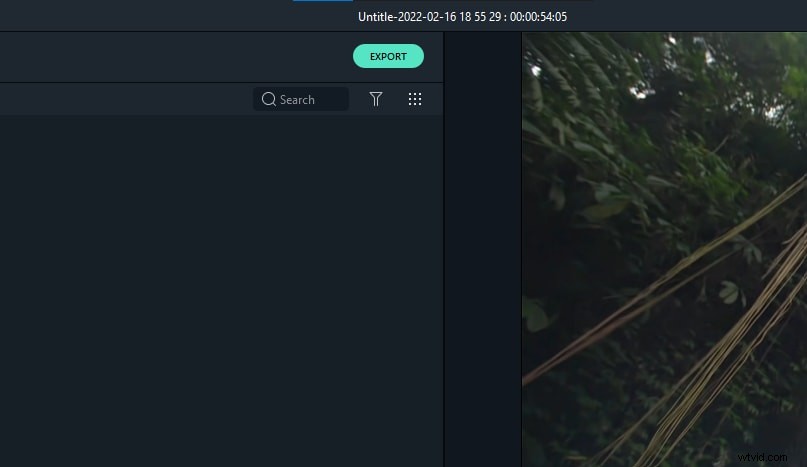Recortar un video, para enfocar los aspectos importantes y eliminar las partes extrañas de la escena, es una de las herramientas más valiosas disponibles para un editor de video. Se puede usar como se mencionó para garantizar que el espectador se centre en lo que es importante, pero también para ampliar los objetos en la pantalla, como con imágenes de la naturaleza. Tiene muchos usos y una de las mejores herramientas disponibles para recortar videos es el programa gratuito Avidemux. Aquí vamos a pasar por el proceso de ejecutar Avidemux en su sistema y recortar algunos videos.
Si Avidemux es demasiado complicado para usted, puede considerar Wondershare Filmora, que es una herramienta de edición de video fácil de usar para recortar videos con varios clics. Descarga la versión de prueba gratuita golpe.
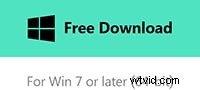
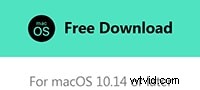
Cómo recortar un video con Avidemux
1. Instalación
Puede encontrar Avidemux para descargar aquí, está disponible para una amplia gama de plataformas, simplemente descargue la versión que se ajuste a sus necesidades. Una vez descargado, instálelo de la forma estándar para su plataforma, esta es la versión de Windows (64 bits).
Un punto a tener en cuenta durante la instalación es que puede elegir qué partes del programa desea instalar. Ocupa muy poco espacio y, para obtener el mejor rendimiento, es aconsejable simplemente instalarlo todo.
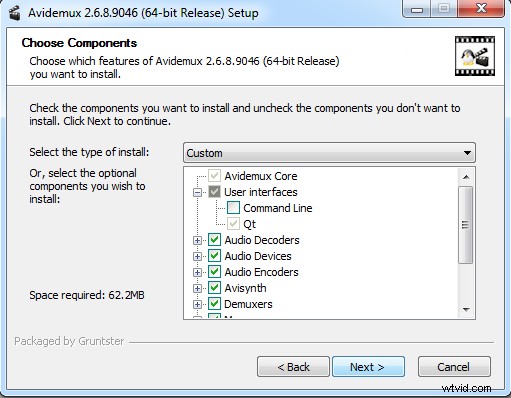
Una vez instalado, se le presentará el programa como se ve aquí.
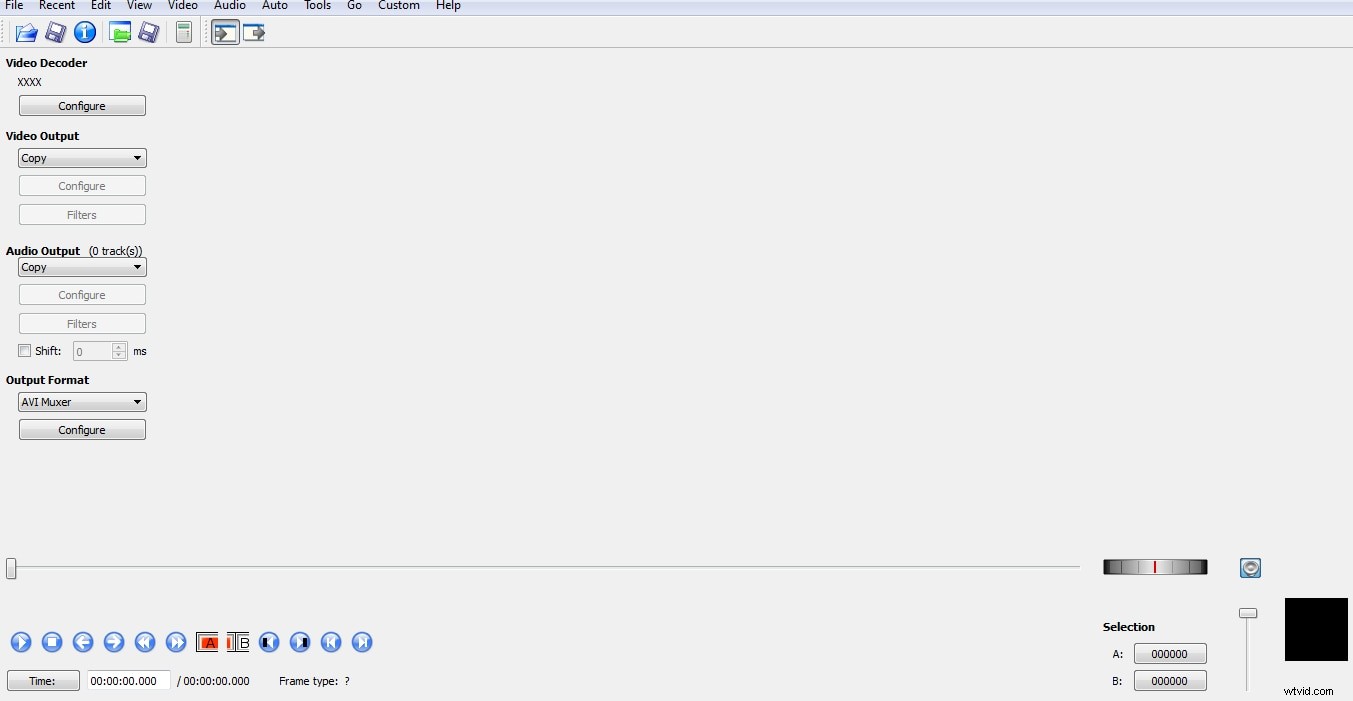
2. Importación de vídeo
El siguiente paso es importar video. Esto se puede hacer de dos maneras:al hacer clic en el ícono de la carpeta de archivos en la parte superior izquierda, abre un explorador de archivos estándar para navegar y seleccionar el archivo de video elegido, o alternativamente, simplemente puede arrastrar su video al panel principal para importarlo. .
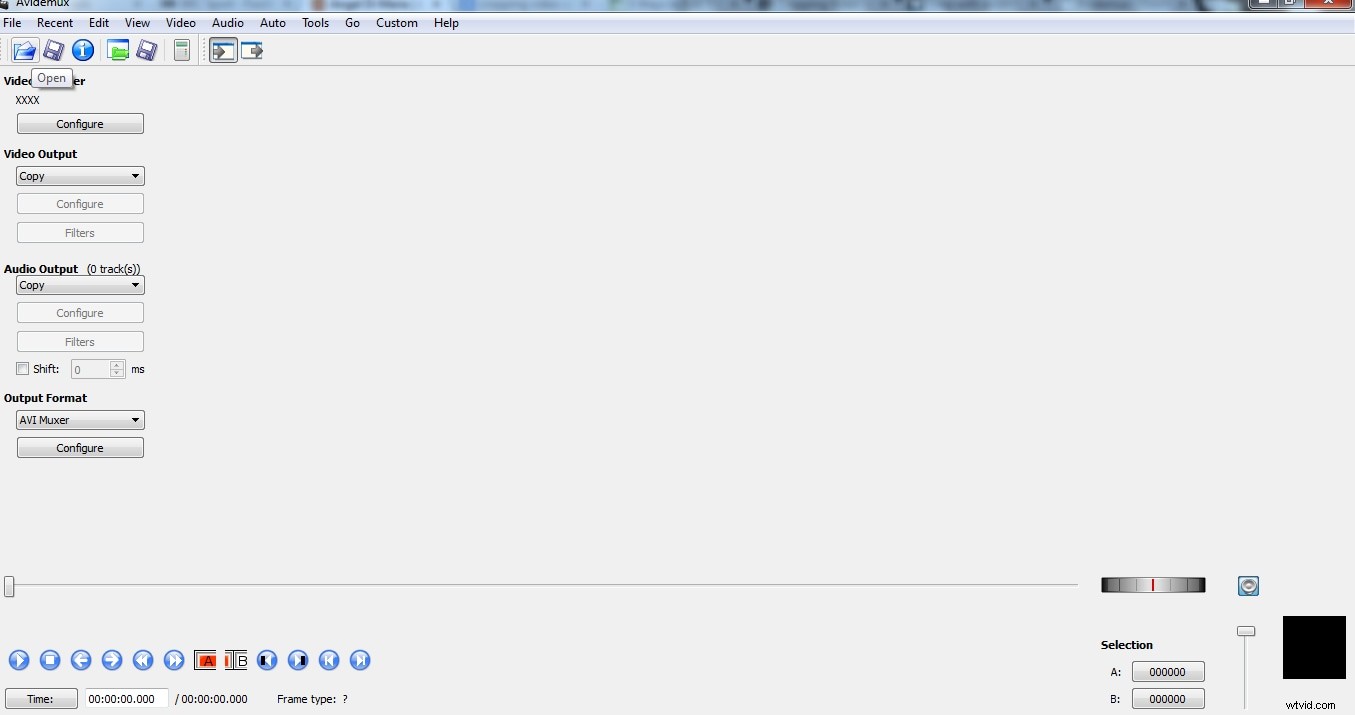
Cualquiera que sea la ruta que tome, terminará con su archivo de video cargado de esta manera.
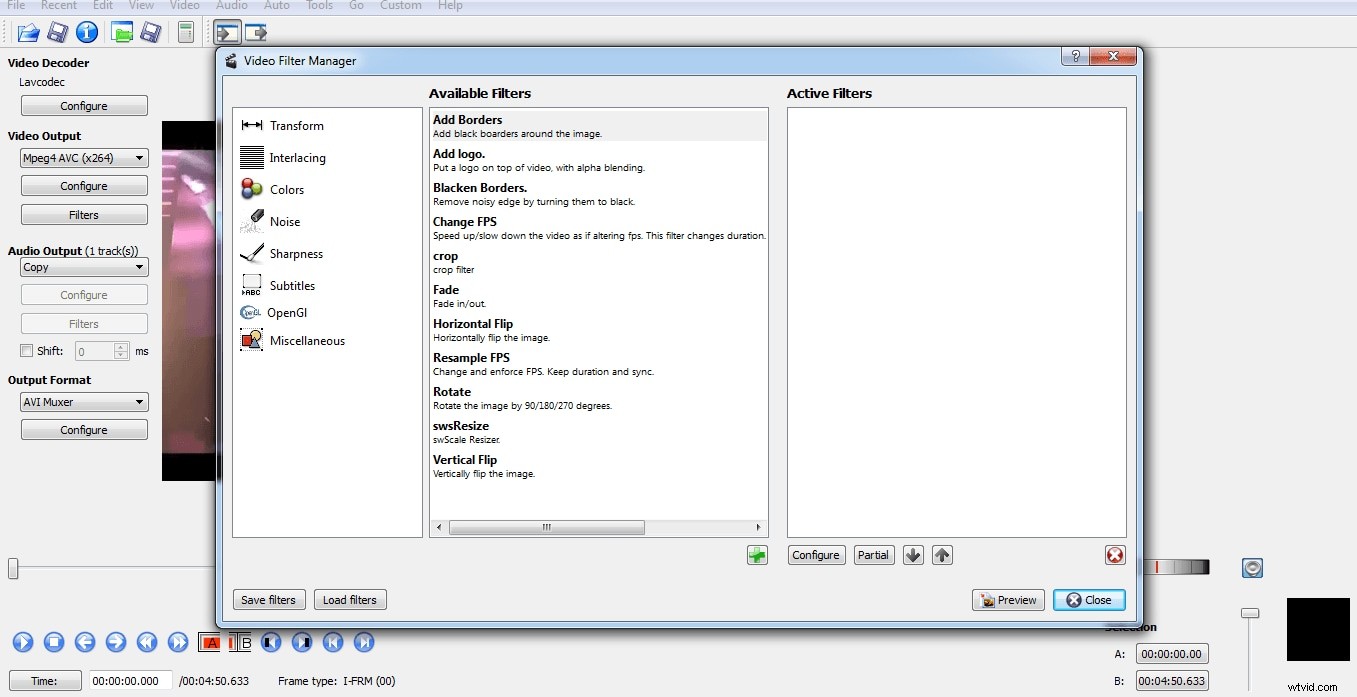
Ahora puede editar el video como lo necesite, Avidemux contiene una gran cantidad de funciones para permitir que se complete el espectro completo de tareas de edición. Sin embargo, aquí vamos a ver la herramienta de recorte, así que vamos al siguiente paso.
3. Edición de vídeo
Avidemux tiene algunas idiosincrasias en cuanto a su funcionamiento, una de ellas es que para poder editar cualquier vídeo hay que elegir su formato de salida. Sin embargo, no se preocupe, esto es fácil, solo use el menú desplegable al costado para elegir el formato de salida que desea, como se puede ver aquí.
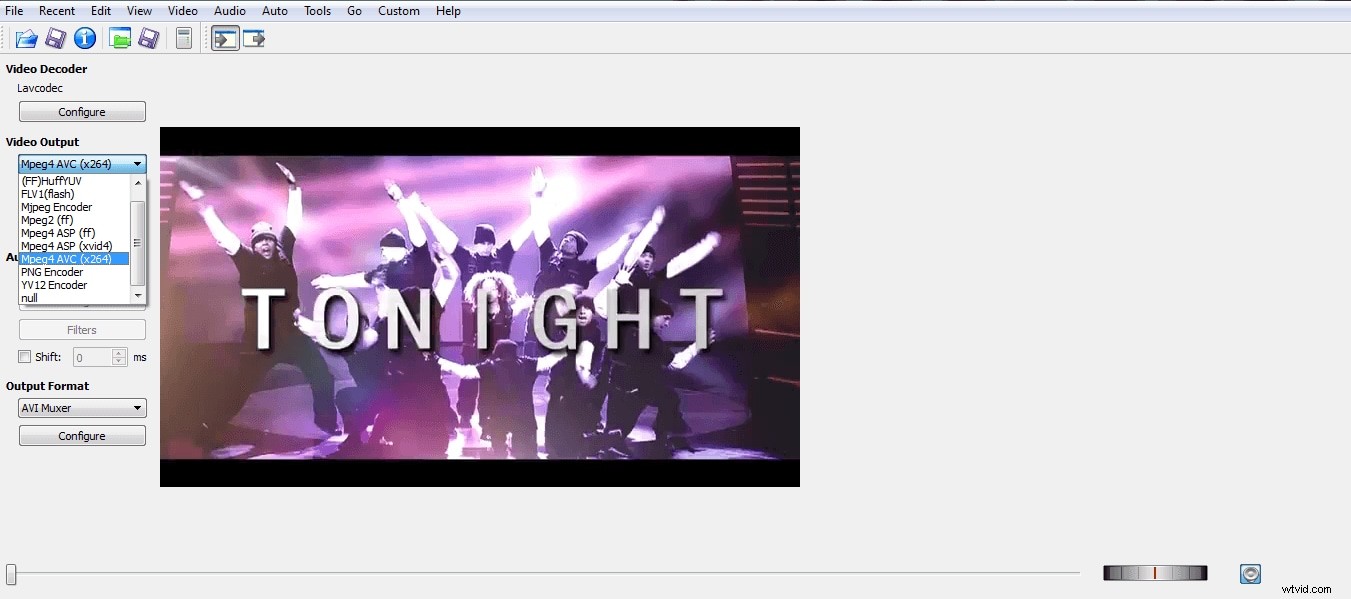
Una vez que esté configurado, puede comenzar a editar su metraje.
4. Recortar
Es importante entender cómo funciona el proceso de edición en Avidemux, se accede a todo a través del menú de filtros Video>Filtros y desde aquí te enfrentas a una nueva interfaz que te permite elegir el componente que deseas usar.
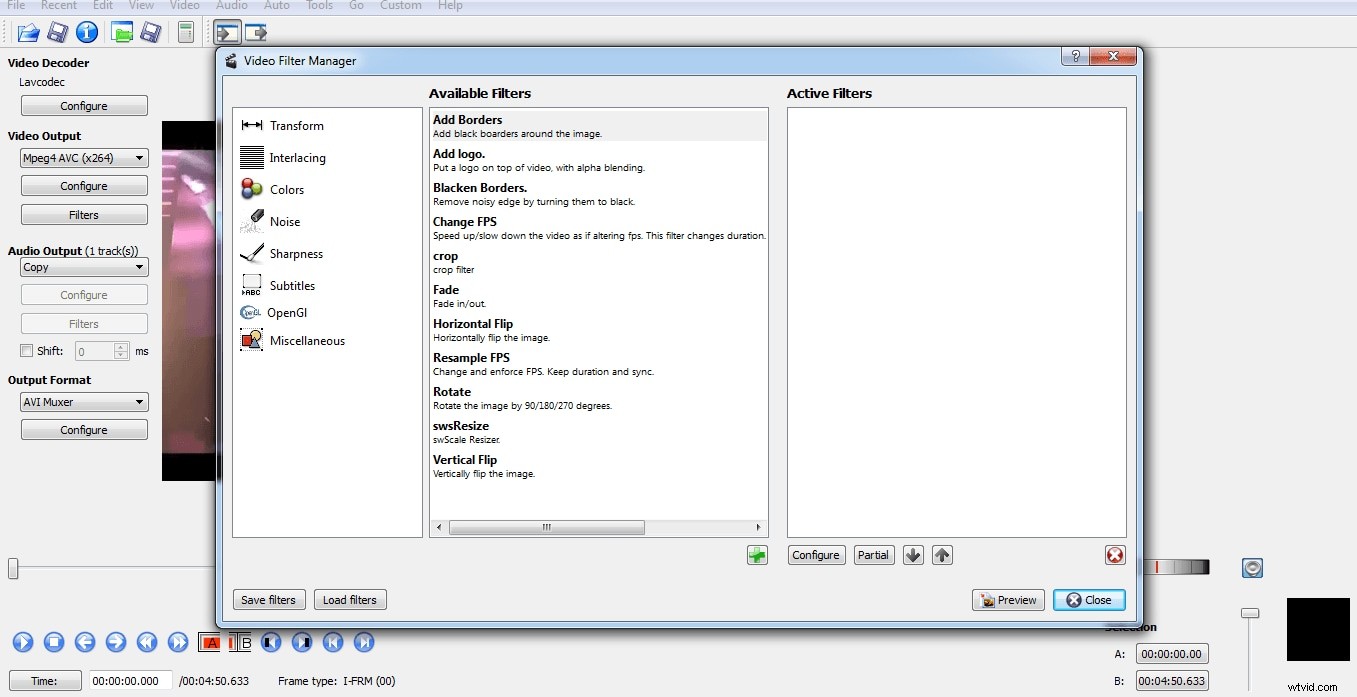
Al seleccionar "Recortar" en el menú y presionar el símbolo verde más en la parte inferior, se activó la herramienta de recorte y se le presenta otra vista que le permite ajustar el recorte a sus gustos.
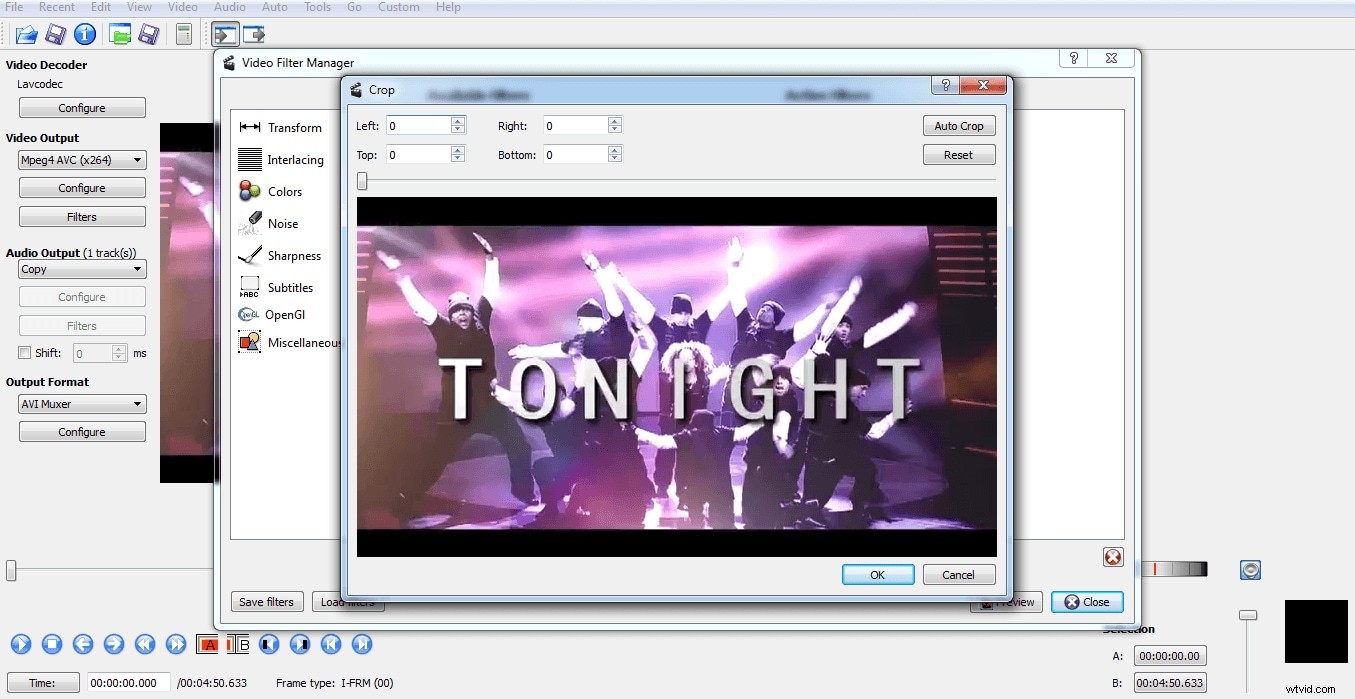
5. Controles de recorte
Hay dos opciones para recortar, puede usar la función de recorte automático, que detectará cualquier línea negra y recortará el metraje entre ellas, o si está usando la herramienta de recorte para otra cosa, o simplemente quiere hacerlo manualmente, puede establezca el recorte a través de los cuadros superior e inferior izquierdo derecho. Los valores ingresados aquí son la cantidad de píxeles desde ese borde que se extiende el recorte, mientras lo configura, esto se muestra con un bloque verde que indica el área de la imagen que se eliminará.
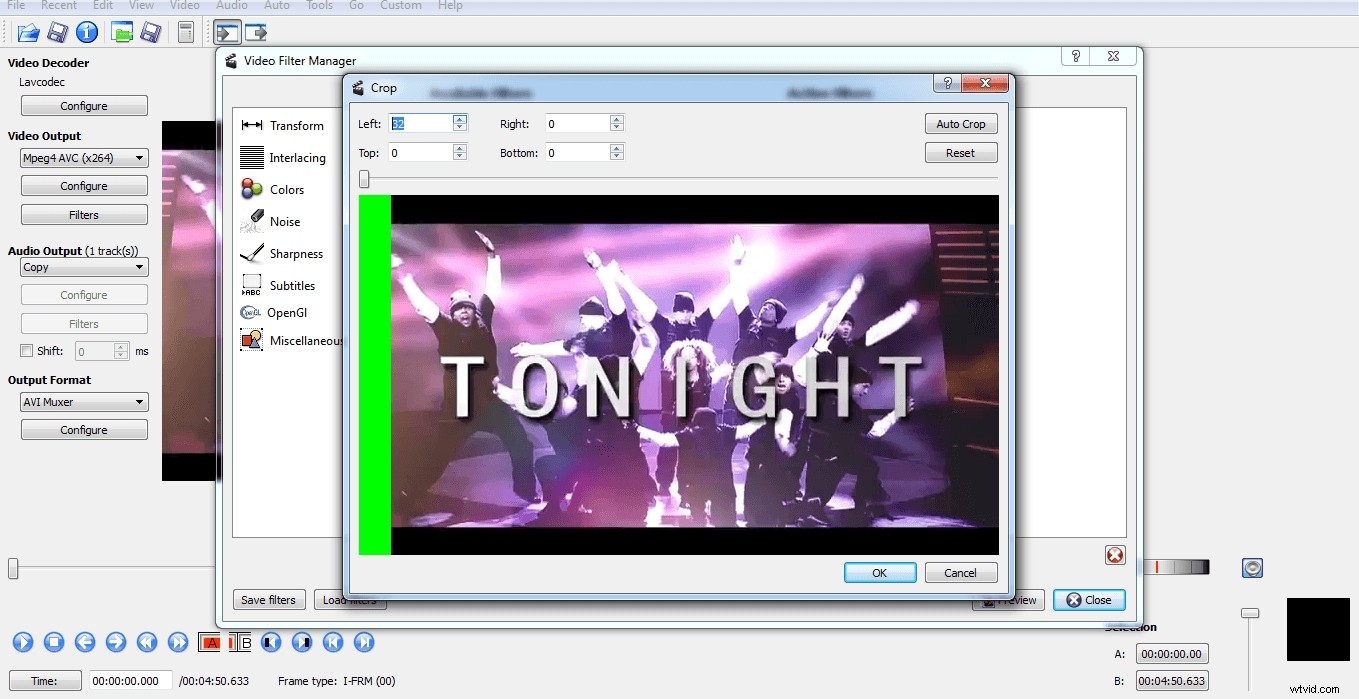
Puede ajustar esto de forma independiente para los 4 bordes como desee.
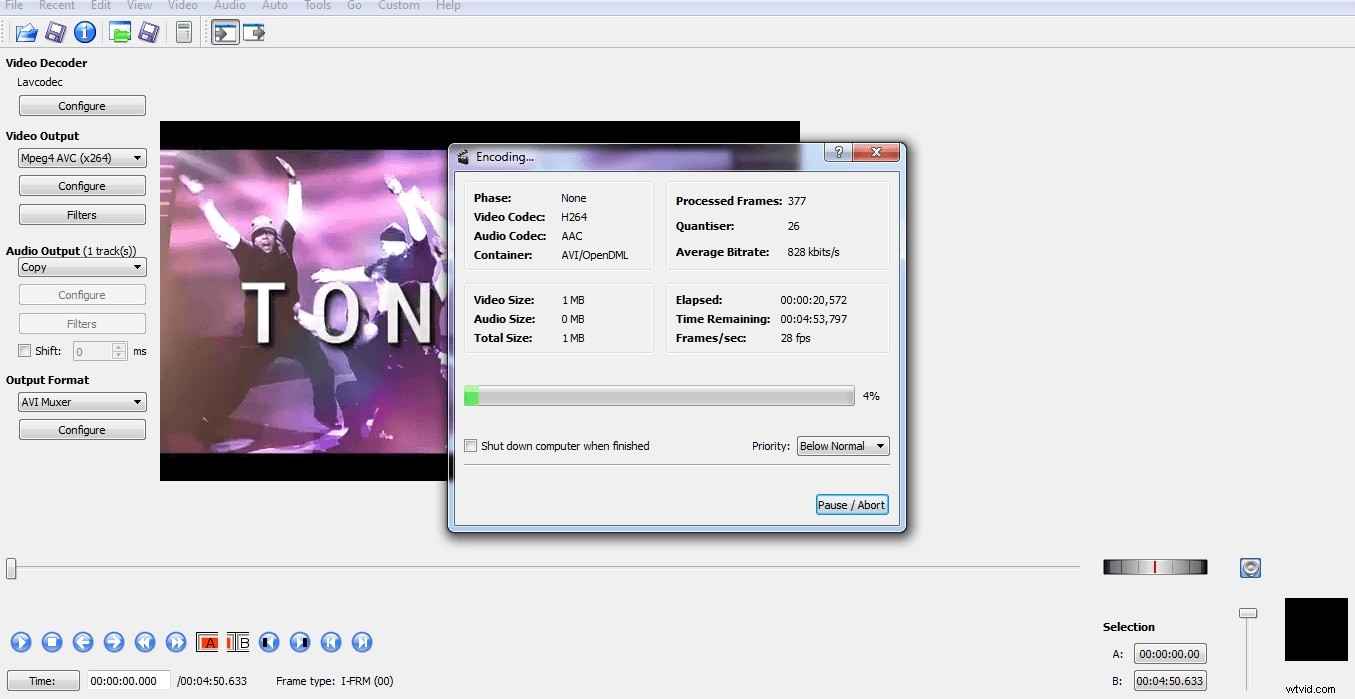
Una vez que esté satisfecho con el recorte, haga clic en Aceptar y lo llevará de regreso al menú de filtro familiar donde puede usar otros componentes para realizar más ediciones si lo necesita.
6. Guardando la cosecha
Uno de los puntos de confusión más comunes con Avidemux llega en este punto, ya que su video no se verá diferente a cuando comenzó, y muchos piensan que han hecho algo mal, pero esta es otra parte del flujo de trabajo de Avidemux. Estos filtros solo se pueden aplicar cuando el video se vuelve a codificar, y lo hace a través del menú archivo>guardar.
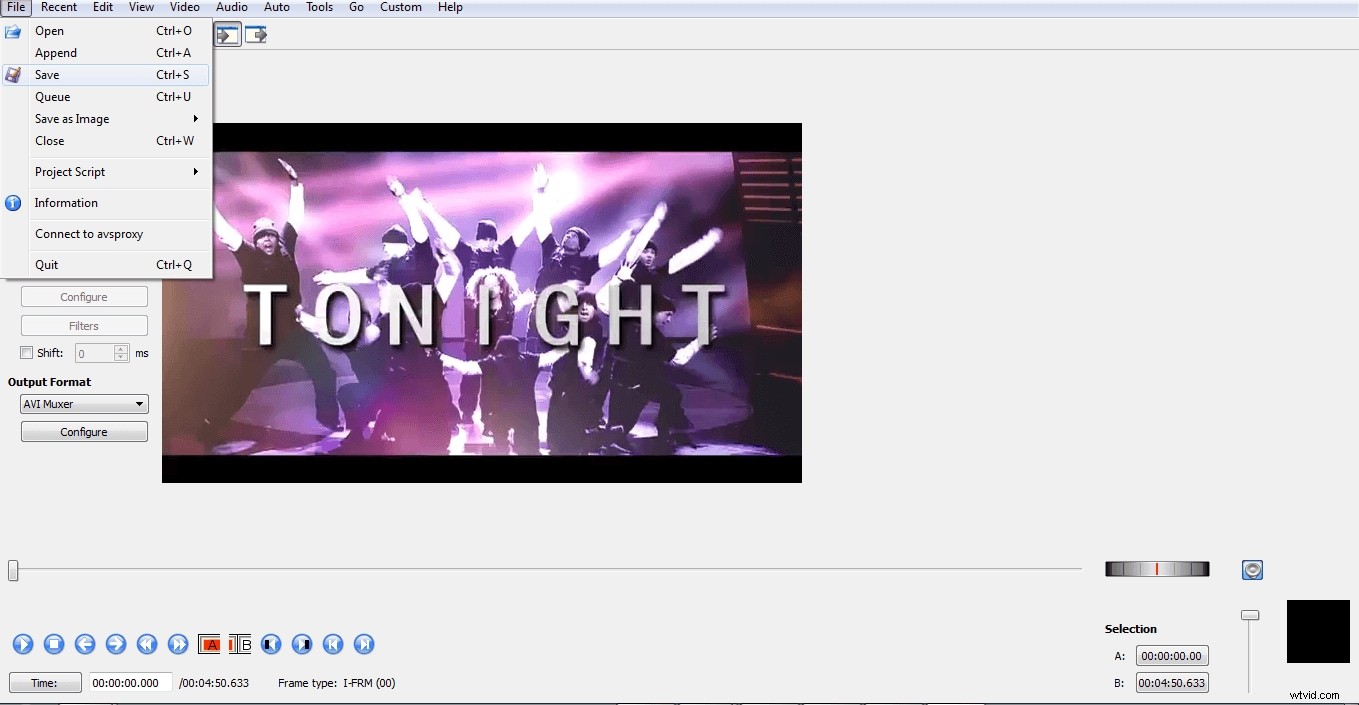
Al seleccionar esto, se presenta el diálogo de exportación familiar y le permite elegir el nombre y el destino del archivo. Una vez hecho esto, haga clic en Aceptar y verá que Avidemux procesa su archivo y lo vuelve a procesar en este cuadro de diálogo.
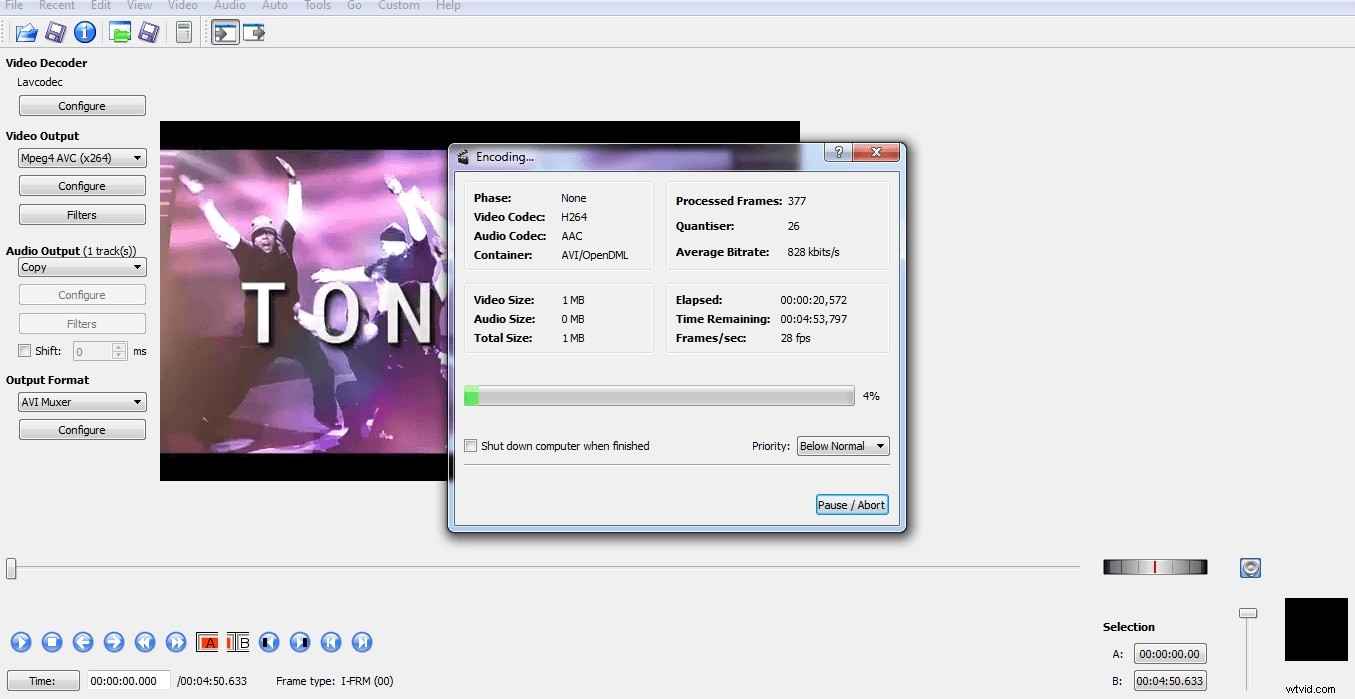
El tiempo que tarde dependerá de algunos factores, cuántos otros efectos se han agregado, qué tan rápido tiene el procesador de su computadora y qué tan grande y qué resolución tiene el video. El formato también juega un papel en el proceso, ya que algunos formatos tardan menos en codificarse que otros. Una vez que haya terminado, puede ver su video y ver el recorte en acción.
Como podemos ver, aunque hay algunos aspectos del flujo de trabajo que son poco intuitivos, recortar videos en Avidemux es un proceso sencillo que cualquiera puede lograr con un poco de paciencia.
Una de las cosas clave que debe recordar con Avidemux es que aplica todos sus filtros antes de volver a codificar, nuevamente esto es una cuestión de paciencia y un poco de organización para asegurarse de que todo lo que desea hacer se complete en orden.
Avidemux es una gran pieza de software, por supuesto que carece del pulido de algunos de sus rivales comerciales, pero detrás de la interfaz a veces torpe hay una amplia gama de funciones que le permiten realizar más o menos cualquier tarea de edición que desee. En términos de programas gratuitos, esto es lo mejor que hay, y el resultado es, sin duda, de gran calidad. Para cualquiera que busque una solución gratuita a los problemas de edición de video y que no le importe un proceso de aprendizaje, Avidemux proporciona una herramienta útil.
Una forma más fácil de recortar un video con Filmora
Filmora Video Editor es un poderoso programa que te permite crear impresionantes videoclips con solo unos pocos clics. Este software de edición de video brinda a los usuarios una variedad de herramientas para editar videos. También incluye una interfaz fácil de usar para editar películas caseras en PC con Windows, Mac y dispositivos Linux. Para recortar un video, estos son los siguientes:
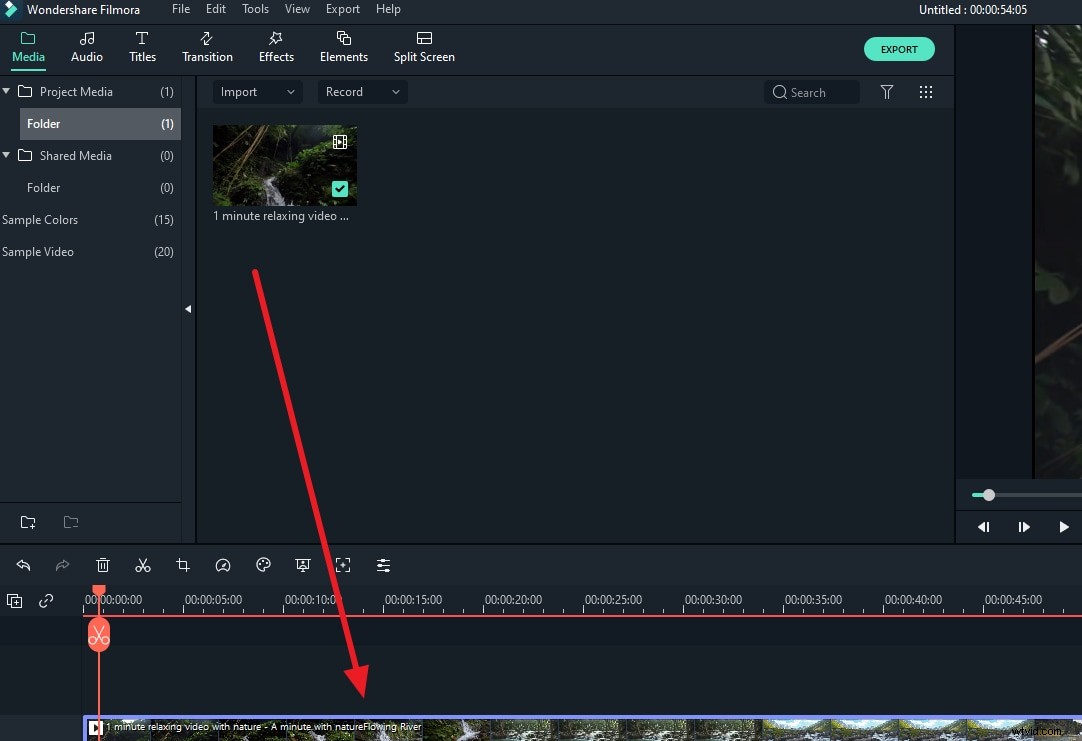
Paso 2 :selecciona el ícono "Recortar y hacer zoom" en la herramienta de edición de Filmora.
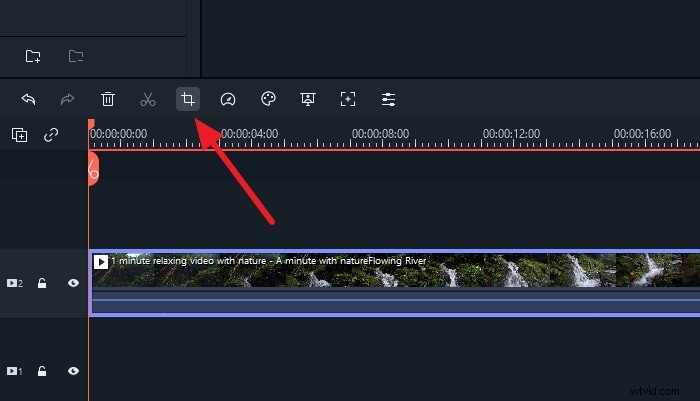
Paso 3 :para modificar el tamaño del cuadro de recorte, arrastre el puntero desde cualquier esquina de la ventana de vista previa de su video.
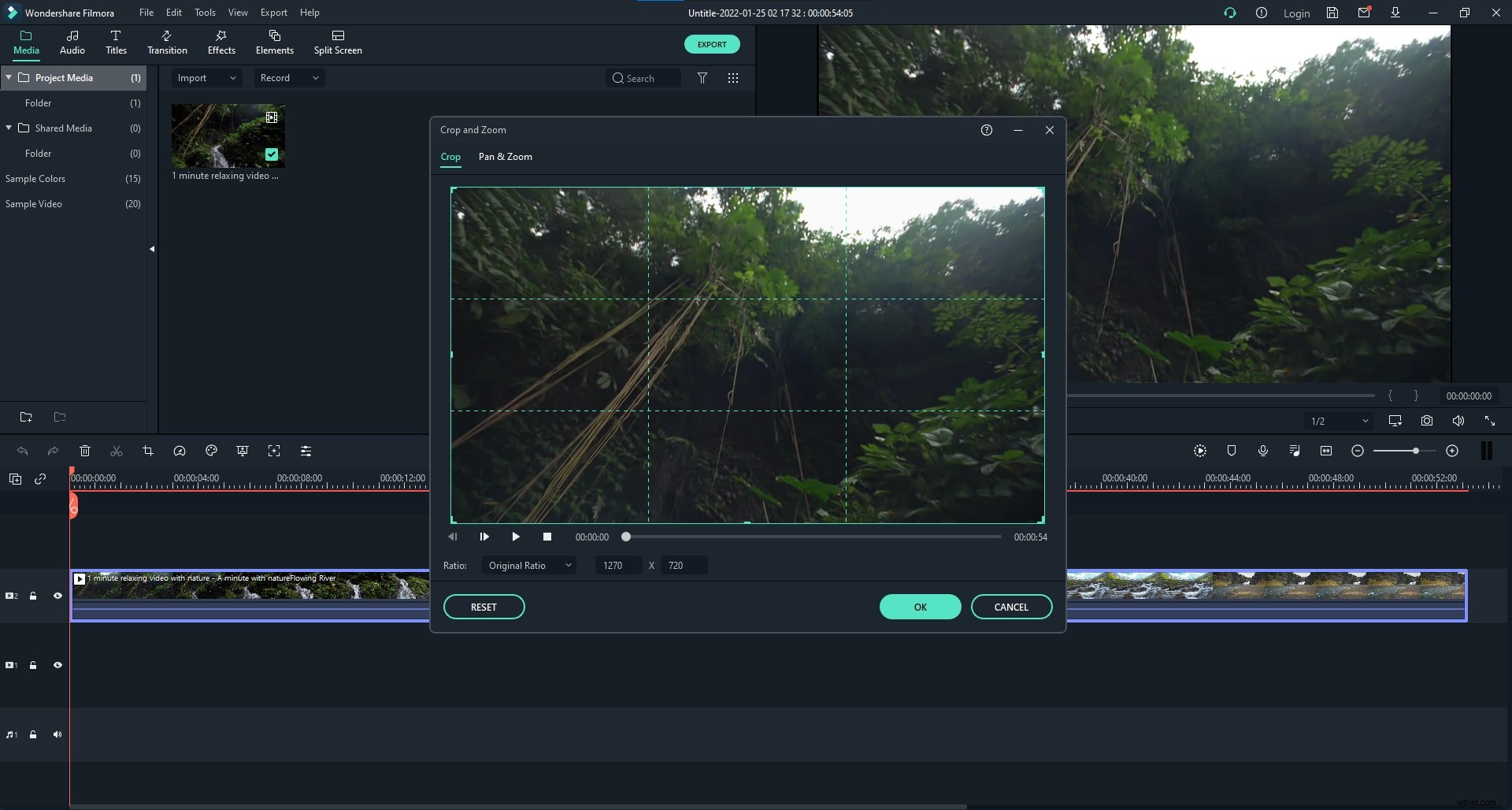
Paso 4 :Cuando lo hayas cambiado a tu gusto, haz clic en el botón verde "Aceptar". Como resultado, puedes agregar o eliminar sin esfuerzo cualquier elemento de un videoclip en Filmora.